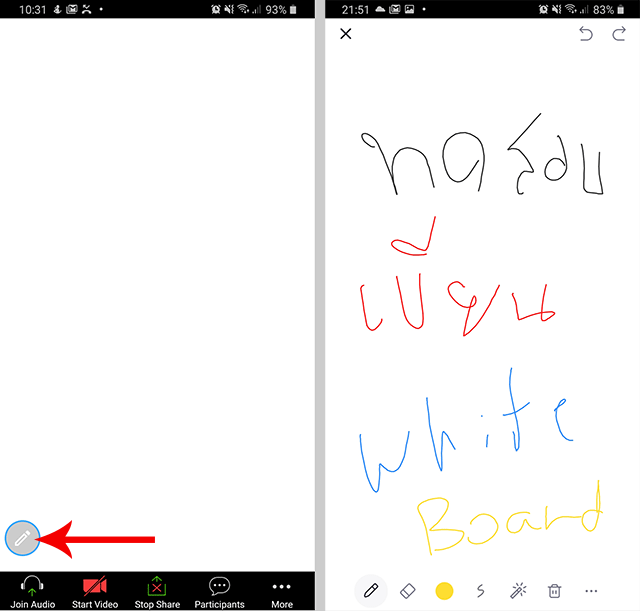เมื่อประชุมออนไลน์และต้องมีการส่งงาน เราจะใช้วิธี แชร์ไฟล์ใน Zoom ซึ่งสามารถ แชร์วิดีโอใน Zoom ในโทรศัพท์ แชร์ไฟล์เอกสาร และลิงค์ URL, แชร์ Whiteboard หรือแม้กระทั่งแชร์หน้าจอมือถือ Real Time รวมกับเราก็ได้ เป็นต้น
วิธีการ แชร์ไฟล์ใน Zoom
แอพ Zoom สำหรับการทำงานผ่านมือถือ ต้องมีอีเมลพื่อจะเชื่อมกับ Cloud พื้นที่เก็บข้อมูลหรือฝากไฟล์ ซึ่งจะทำให้ “ซูม” สามารถแชร์ข้อมูลได้หลายประเภท ผ่าน Dropbox และ Google Drive
อันดับแรก เปิดแอพซูม เข้าสู่ระบบ และร่วมการประชุม
1. การแชร์เริ่มด้วยวิธีการคล้ายๆ กัน คือ แตะปุ่ม Share ด้านล่าง

จากนั้น แตะเลือกประเภทข้อมูลที่ต้องการแชร์
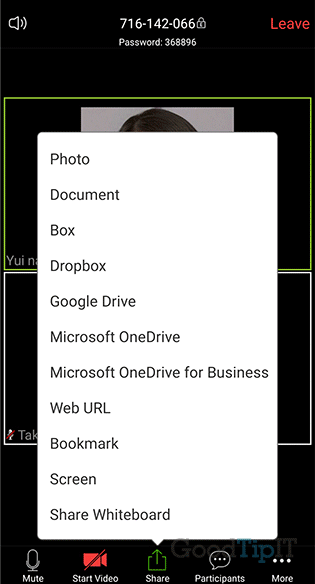
2. วิธีแชร์รูป
- ให้ กดปุ่ม Share > Photo

- จากนั้นเลือก แกลอรี่ (Gallery) > แตะเลือกรูปที่ต้องการแชร์
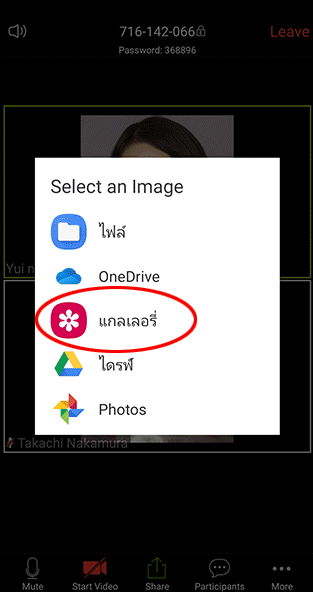
ทั้งนี้ในรูปเราสามารถใช้ปากกาด้านลาง เพื่อใส่วาดรูปใส่ หรือเขียนข้อความลงไปในรูปได้ด้วย

3. วิธีแชร์ไฟล์ Zoom
- ให้กดปุ่ม Share > Document
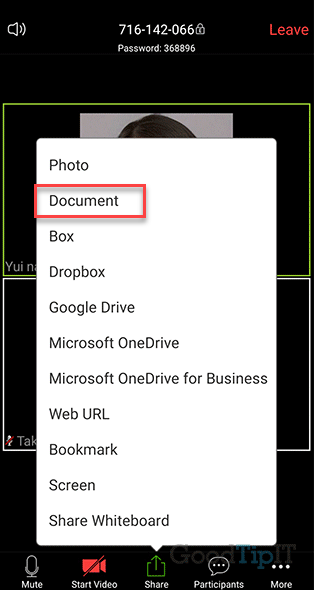
จากนั้นเลือก ไดร์ที่เก็บเอกสารไว้ จากนั้น แตะปุ่มเอกสารด้านบน แล้วเลือกเอกสารที่ต้องการส่งแชร์ให้ที่ประชุมออนไลน์ดู
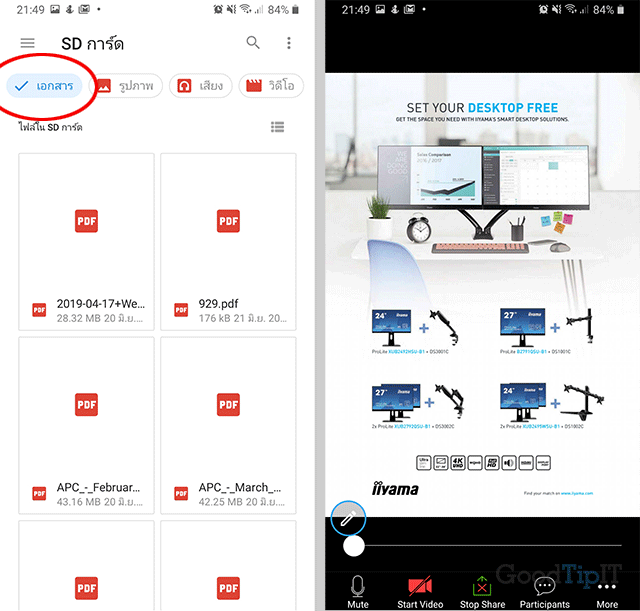
4. วิธีแชร์หน้าจอ Zoom ในมือถือแบบ Real Time
ให้กดปุ่ม Share > Screen ซึ่งการแชร์สกรีน หน้าจอมือถือ ควรปิดเว็บหรือแอพที่ไมีพึ่งประสงค์เสียก่อน
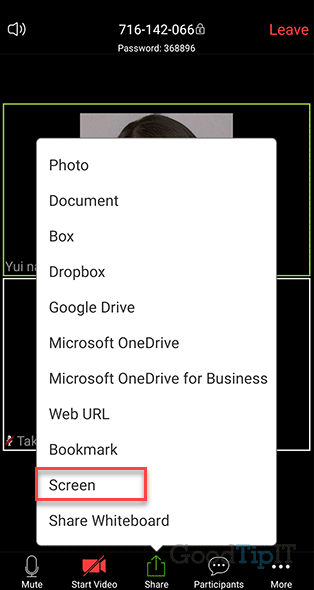
จากนั้นจะมีป๊อปอัพขึ้นมาถามให้ แตะปุ่ม เริ่มเลย จากนั้นหน้าจอจะสลับไปยังหน้าจอมือถือ

เมื่อเราเปิดเข้าแอพ หรือ เปิดการทำงานขึ้นมา จะทำให้ในหน้าจอมือถือขณะนั้นถูกส่งไปโชว์บนหน้าจอที่ประชุมแบบ Real-time ทันที

ขอแนะนำ ควรระวังภาพลามก เว็บโป๊ หรือแอพที่ไม่เพิ่งประสงค์ที่เปิดทิ้งไว้ในมือถือ เพราะวิธีแชร์หน้าจอมือถ Screen คนประชุมจะเห็นหน้าจอมือถือที่เราใช้อยู่พร้อมเราไปด้วย
4. วิธีแชร์ Whiteboard
ให้กดปุ่ม Share > Screen จากนั้นกดปุ่ม ![]() เลือกขนาดปากกา และสี ที่ต้องการจากนั้นก็ลงมือวาดขีดเขียนบนกระดานได้เลย ซึ่งสิ่งที่เราวาดลงไปจะไปปรากฏให้เพื่อนที่ร่วมประชุมเห็นพร้อมกันเลย
เลือกขนาดปากกา และสี ที่ต้องการจากนั้นก็ลงมือวาดขีดเขียนบนกระดานได้เลย ซึ่งสิ่งที่เราวาดลงไปจะไปปรากฏให้เพื่อนที่ร่วมประชุมเห็นพร้อมกันเลย
5. วิธีแชร์เว็บไซต์
แตะปุ่ม Share > Web URL

จากนั้นกรอกชื่อเวปไซต์ที่ต้องการแชร์ แล้วแตะปุ่ม Share

คนที่เข้าประชุมก็จะได้ดูเวปไซต์ที่เราแชร์เปิดขึ้นมาไปด้วย

การแชร์ (Share) ในขณะประชุมออนไลน์เราสามารถแชร์ข้อมูลให้คนที่เข้ามาร่วมประชุมได้รับข้อมูลไปด้วย ดังนั้นการแชร์ไฟล์ใน Zoom ไม่ว่าจะเป็นไฟล์เอกสาร ลิงค์เว็บ หรือไฟล์วีดีโอ แอพซูมรองรับการส่งไฟล์ใน Zoom ทุกรูปแบบ
คลิกติดตามขั้นตอนการทำงานของ แอพ Zoom ได้ดังนี้
- ขั้นตอนที่ 1 วิธีใช้ แอพ Zoom บนมือถือ: ดาวโหลด ติดตั้ง และสมัครแอพ
- ขั้นตอนที่ 2 วิธีสร้าง ห้องประชุมออนไลน์ บนแอพ Zoom
- ขั้นตอนที่ 3 วิธีเข้าร่วมประชุมออนไลน์ด้วยแอพZoom
- ขั้นตอนที่ 4 การแสดงหน้าจอ – ไอคอน รูปกล้องวีดีโอ – รูปไมล์
- ขั้นตอนที่ 5 วิธีแชร์ข้อมูลผ่านแอพ
- ขั้นตอนที่ 6 วิธีการยกมือ และ การแชท แอพ Zoom ตอนที่ 6